Při každodenním používání našeho mobilního zařízení Android se určitě setkáme s mnoha chybami, mezi nimi jsou některé, které mohou být obzvláště znepokojivější, například případ, že se aplikace zastavila. Naštěstí existuje mnoho způsobů, jak to opravit Chybové zprávy pro Android pro Android .
Z tohoto důvodu je naším záměrem, aby se problém neopakoval, ale pokud se bude opakovat, budeme vědět, jak jej můžeme opravit, aniž bychom skončili rozhořčením našeho dne. A že v průběhu let se operační systém Google stává stabilnějším a nabízí nám lepší uživatelský komfort. Ukážeme vám však některé metody, ale budete muset vyzkoušet každou z nich, abyste mohli najít původ problému. Abychom konečně zajistili, že budeme moci náš smartphone znovu používat bez jakéhokoli typu poruchy.

Aplikace se ve vašem Androidu zastavila
Jednou z prvních chybových zpráv, s nimiž si vezmeme ruce k hlavě, bude zpráva z “ aplikace byla zastavena “. Je však lepší nepanikařit, protože první věcí, kterou bychom měli udělat, je zjistit, kdy a kdy se tato zpráva objevila poprvé.
Více než cokoli jiného, protože mezi všemi aplikacemi, které má náš terminál Android, existuje jedna, která konkrétně trpí tímto problémem, a proto může způsobit, že se zpráva bude zobrazovat nepřetržitě. V některých případech se to může jevit jako vypnutí síly nebo zastavení síly.
Navíc k této chybě může dojít, jakmile otevřete určitou aplikaci nebo jednoduše, když provádíme konkrétní úkol v nástroji. Jakmile jsme byli schopni zjistit, ve které aplikaci se konkrétně vyskytuje, bude čas se ujistit, kde se aplikace zastaví.
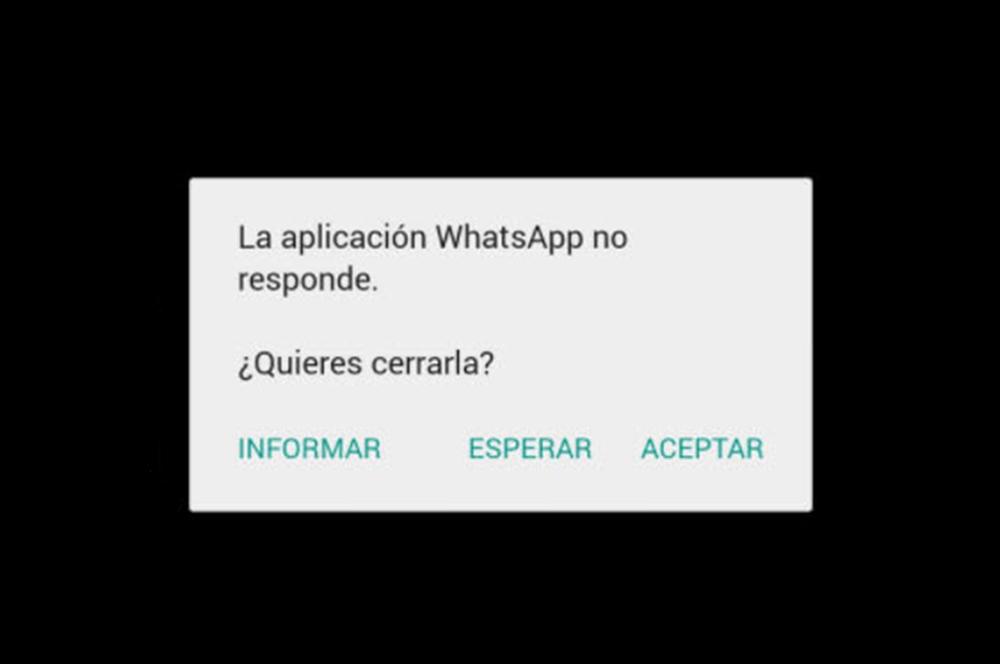
Mějte na paměti, že pokud jde vždy o stejný bod, bude to jen problém, protože to mohl vývojář udělat chyba v poslední aktualizaci . Pokud ne, nejjednodušší metodou a metodou, která obvykle funguje ve velké většině případů, bude vymazání mezipaměti uvedeného nástroje.
K tomu budeme muset otevřít Nastavení> Aplikace a zadat aplikaci, která nám zobrazí zprávu, že byla zastavena. Poté musíte vybrat úložiště a vymazat mezipaměť, stejně jako všechna další data, která nám systém našeho terminálu ponechává a která se týká uvedeného softwaru třetích stran. Poté je řada na tom, abyste se pokusili znovu použít, abyste zjistili, zda je problém tentokrát vyřešen.
Pokud ne, budeme mít možnost aktualizovat na nejnovější verzi aplikace (pokud existuje) nebo odeslat zprávu, když k ní dojde, aby se vývojář mohl v budoucích aktualizacích postarat o výjimku.
Malý úložný prostor v mobilu
Někdy, i když se to stalo více dříve, je-li interní paměť vašeho telefonu Android poněkud omezená, určitě jste někdy museli trpět zprávou „nedostatečné paměti“. Zvláště pokud jste se pokusili aktualizovat aplikaci v mobilu nebo dokonce v operačním systému smartphonu.
A čistou logikou jste se určitě rozhodli eliminujte ze svého mobilu software, který téměř nepoužíváte nebo nikdy ani nepoužili. Pokusíte se také vložit externí paměť microSD, pokud máte tuto možnost v telefonu, nebo vyčistit složku pro stahování. Pokusili jste se dokonce vymazat velkou část multimediálního obsahu, který uchováváte v galerii terminálu.
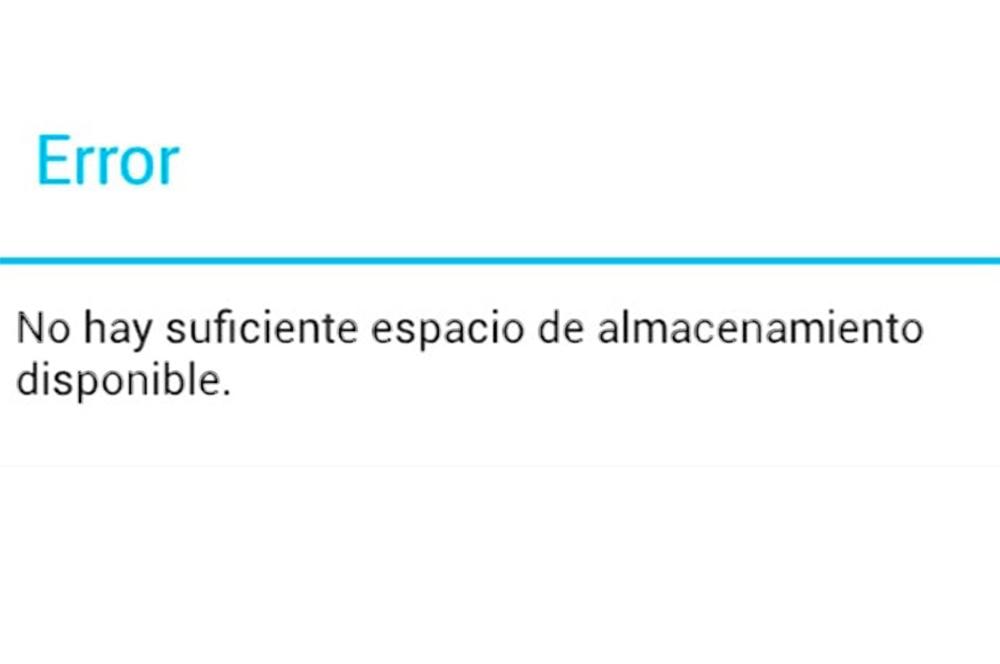
Pokud se tato zpráva stále zobrazuje, je čas přejít na jinou alternativu. U většiny smartphonů se systémem Android je to opravdu snadný úkol. A je to podobné té, kterou jsme viděli dříve, protože budete mít přístup pouze k nastavení svého mobilního telefonu a přejdete do sekce Úložiště.
V případě, že máte kartu microSD, do které ukládáte data ze souborů a aplikací, budete mít dvě možnosti: sdílené interní úložiště a kartu SD. Jakmile tam budeme, budeme muset kliknout na Sdílené interní úložiště a poté budeme muset kliknout na Data v mezipaměti.
Jakmile stiskneme, otevře se okno, které nám položí otázku « Smazat data z mezipaměti? ”, Poté budete muset vybrat OK a potvrdit, že chcete vymazat všechny mezipaměti aplikací. Tímto způsobem odstraňujete všechna data mezipaměti, která shromažďuje.
Obtěžující zpráva z android.process.media
Existují různé důvody, které vedou k tomu, že se tato chybová zpráva zobrazí na obrazovce našeho mobilního telefonu. Ačkoli nejběžnější je obvykle při instalaci vlastní ROM nebo po provedení neúspěšné aktualizace firmwaru. Dokonce bylo zjištěno, že problém android.process.media se obvykle objevuje, když obnovujeme aplikaci pomocí zálohy nebo kvůli selhání, které existuje ve správci stahování a v úložišti médií.
Abychom tuto chybu odstranili, budeme se muset nejprve pokusit restartovat náš telefon, protože obvykle ukládá data, která uživatel nejčastěji používá, aby zlepšil svůj výkon. To však může vést k poškození operačního systému Google, takže budete muset stisknout tlačítko zapnutí / vypnutí, vybrat Restartovat a počkat několik minut. Poté znovu zapněte smartphone a zkontrolujte, zda chyba android.process.media se objeví znovu nebo ne.
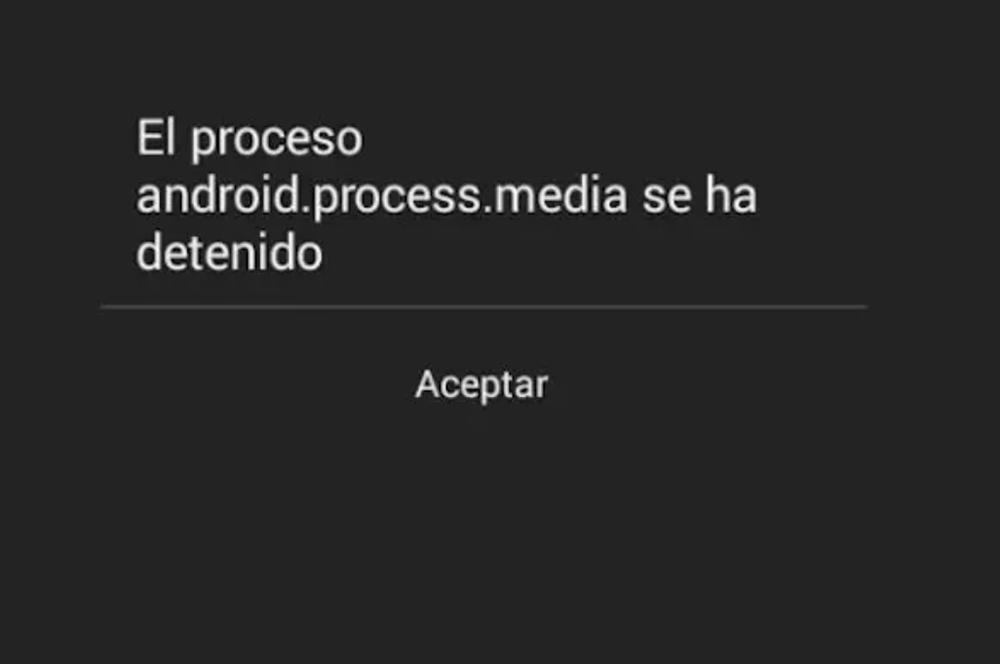
Pokud stejná chyba přetrvává, budeme muset vymazat mezipaměť a data z Google Play a spravovaného stahování. Chcete-li to provést, přejděte do Nastavení> Aplikace> Správa aplikací . Poté přejděte do možnosti služeb Google a zadejte své úložiště. Poté klikněte na vymazání mezipaměti. Jakmile to provedete, proveďte stejné kroky s Google Play a restartujte terminál.
I když někdy může být tato chyba způsobena určitými aplikacemi, které mají přednost před funkcemi ostatních. Abychom tuto možnost vyloučili, budeme muset resetovat předvolby tohoto softwaru jiného výrobce v telefonu. Nejprve otevřete Nastavení> Nastavení a klikněte na ikonu se třemi tečkami, které se zobrazí v pravé horní části terminálového panelu. Poté vyberte Obnovit předvolby aplikace. A v nejhorším případě budeme muset pouze opravit zařízení, abychom problém vyřešili.
Chyba synchronizace
Další zpráva, která se v určitém okamžiku může objevit, je Chyba synchronizace . V zásadě proto, že náš správný e-mail, kontakty nebo kalendář jsou různé nástroje, které máme ve svém smartphonu a které jsou ve výchozím nastavení synchronizovány automaticky s naším účtem.
Při určitých příležitostech však tato synchronizace nemusí nastat, přestože do té doby byla správně. A i když Google sám tvrdí, že většina z těchto problémů je dočasná, pro opětovnou synchronizaci vašeho účtu bude nutné jednat samostatně.
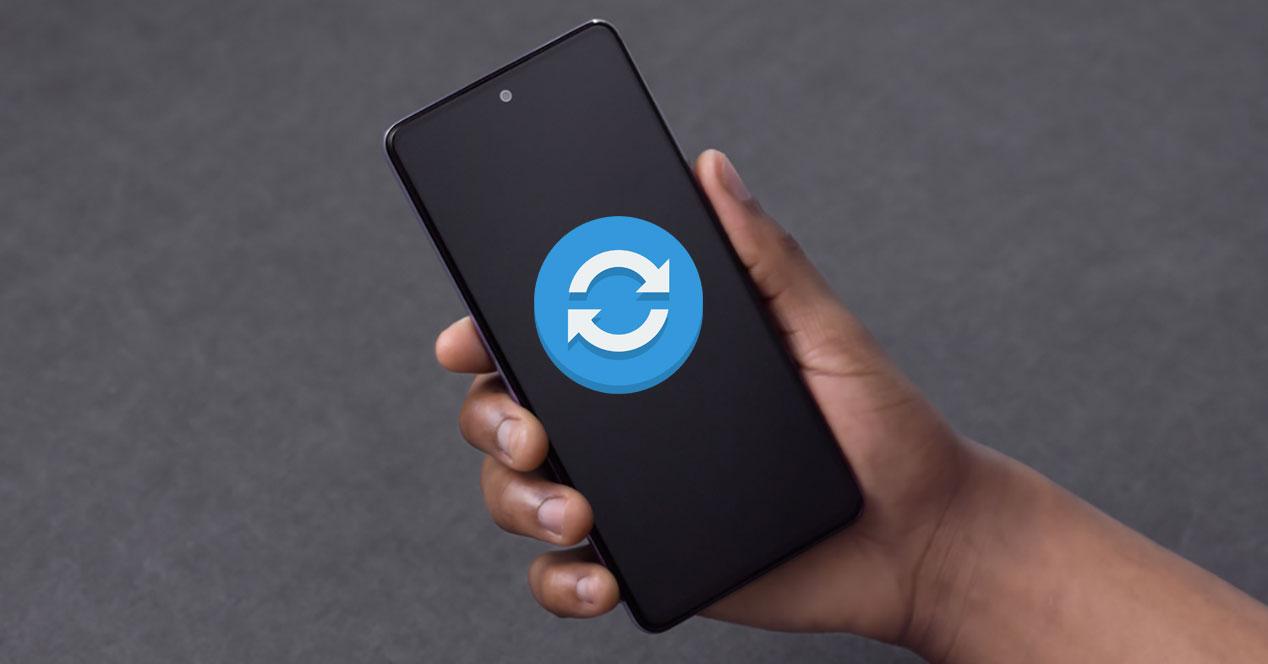
Pokud tedy automatický proces nadále selže, budeme muset vynutit synchronizaci ručně . K tomu budete muset vstoupit do aplikace Nastavení a ve svém mobilním zařízení vstoupit do sekce Účty nebo Uživatelé. V případě, že máte více než jeden účet, budete muset vybrat pouze ten, který chceme synchronizovat, protože to byl ten, který selhal. Pak stačí kliknout na Synchronizovat nyní.
V případě, že bude nadále zobrazovat chybu, může to být proto, že se nenačte správně. Pokud ano, může to být problém s naším připojením k internetu. Musíme se tedy pokusit synchronizovat tyto účty jak s Wi-Fi sítí, tak s mobilními daty, abychom vyjasnili veškeré pochybnosti.
Nakonec existuje další trik k dosažení synchronizace, který spočívá v použití vlastního vytáčeného čísla telefonu. Jakmile máme přístup k aplikaci pro volání, budeme muset zadat následující sekvenci: * # * # 2432546 # * # * . Poté se na obrazovce mobilního telefonu zobrazí, že proces byl dokončen správně.
